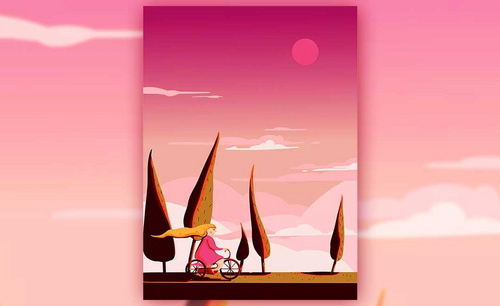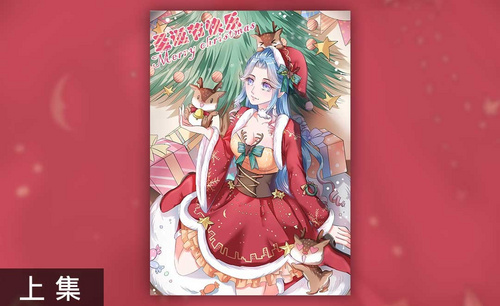怎么用SAI板绘圣诞节插画发布时间:暂无
1.打开软件SAI,在新建一个画布,在新建图层使用【铅笔工具】调整笔刷的大小先将草图轮廓绘制出来,在【Ctrl+E】合并所有的草稿图层。
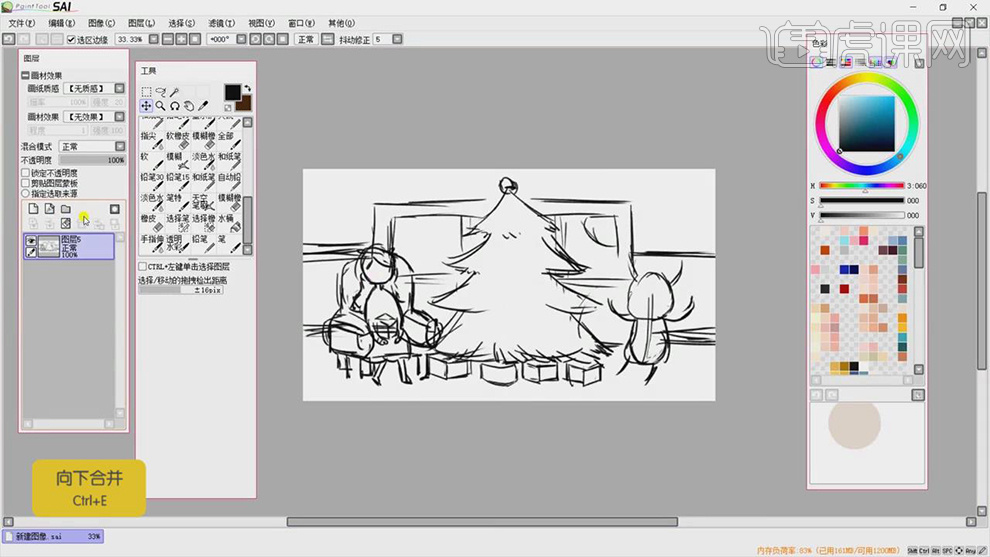
2.再将草稿图层的【不透明度】降低,在新建一个组在组下面在新建图层使用【铅笔工具】给圣诞树进行上色,不同的颜色就新建一个图层。

3.再将每一层的圣诞树的图层都锁定,在使用【喷枪工具】给树的每个图层上分别添加上暗部和黄色的光。

4.在新建图层使用【铅笔工具】绘制树上小的短线条,作为装饰,在将所有的圣诞树的图层进行合并。

5.在新建图层使用【铅笔工具】绘制蓝色的礼物盒的形状。在新建图层作为剪贴蒙版在使用【铅笔工具】绘制上面绳子的形状。

6.将蓝色的礼物盒复制一组调整好位置,在新建图层使用【铅笔工具】在绘制红色的礼物盒。

7.在将礼物盒调整好位置,在复制几个使用【色相/饱和度】对颜色进行修改。
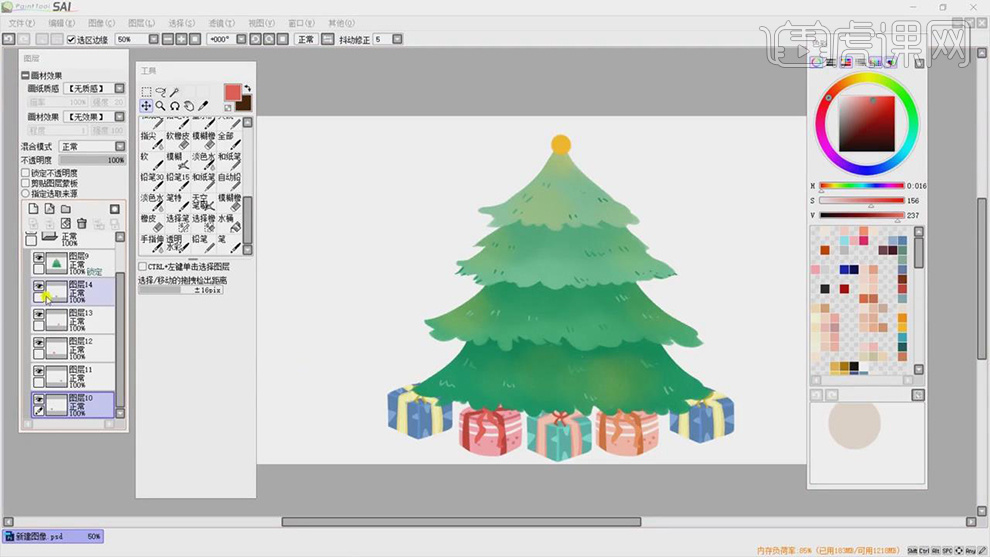
8.在新建图层使用【铅笔工具】绘制沙发的轮廓填充红色,在新建图层使用【喷枪工具】喷出暗部,在使用【铅笔工具】添加白色的虚线结构线。

9.在分别新建图层使用【铅笔工具】给小女孩的身体添加粉色,头发使用深棕色。

10.在新建图层使用【铅笔工具】对小女孩的五官的形状进行绘制。

11.在新建图层使用【铅笔工具】给小女孩绘制蓝色的衣服,在给衣服添加上深蓝色的描边。

12.在复制一层红色的礼物盒放在小女孩的手中。

13.在新建图层使用【铅笔工具】绘制麋鹿的形状,在使用【喷枪工具】给身上添加上暗部。

14.在使用【矩形选框工具】绘制墙的下半部分,分别填充不同深度的黄色。

15.再给背景添加浅黄色,在使用【矩形选框工具】给地面上添加深黄色的条纹作为装饰。

16.在新建图层使用【矩形选框工具】绘制窗户的形状,填充上不同的蓝色。

17.在新建图层使用【铅笔工具】选择不同的颜色绘制圣诞老人的形状,在调整好图层的顺序。

18.在使用【铅笔工具】调整笔刷的大小绘制上月亮,在将笔刷缩小绘制小的雪花。

19.再将礼物的图层在多复制几层,在对【色相/饱和度】的颜色进行调整。

20.在使用【铅笔工具】绘制墙上的花朵的形状,在选中多复制几个将背景铺满。

21.在新建图层使用【铅笔工具】在圣诞树上绘制线,在新建图层使用【铅笔工具】绘制上面的铃铛。

22.在对复制几个铃铛,在使用【铅笔工具】在绘制星星的形状。

23.最终效果如图所示。